Některé plány předplatného Office 365 zahrnují automatickou instalaci aplikace Microsoft Teams spolu s dalšími aplikacemi balíku Office. Po instalaci se Teams obvykle spouští automaticky při každém startu systému, což ale lze snadno změnit deaktivací jeho spouštěče.
Ať už Teams aktivně používáte nebo ne, nyní máte možnost jednoduše deaktivovat automatické spouštění bez nutnosti přihlašovat se do aplikace. Hledejte fialovou ikonku Microsoft Teams v oznamovací oblasti, která je obvykle umístěna v pravém dolním rohu obrazovky. Klikněte na ni pravým tlačítkem myši a z kontextového menu vyberte „Nastavení“ a následně „Nespouštět Teams automaticky“. Poté můžete znovu kliknout pravým tlačítkem na ikonku a zvolit „Ukončit“. Tímto se Teams již nebudou automaticky spouštět, dokud se sami nerozhodnete je otevřít.
Pokud ikonku Teams v oznamovací oblasti nevidíte, je možné, že se skrývá pod šipkou „Zobrazit skryté ikony“, která se nachází nalevo od ikon na hlavním panelu. Ikona Teams zde bude viditelná, pokud je aplikace spuštěna.
Vypnutí automatického spouštění v nastavení Windows
Ve Windows 10 můžete také ovládat spouštění aplikací pomocí vestavěného nastavení. Přejděte do „Nastavení“ > „Aplikace“ > „Po spuštění“. Rychlý způsob, jak se dostat k tomuto nastavení, je otevřít nabídku Start, začít psát „Po spuštění“ a kliknout na nalezenou zkratku „Aplikace po spuštění“.
V zobrazeném seznamu aplikací najděte „Microsoft Teams“ a přepínačem vpravo jej deaktivujte. Tím se zabrání automatickému spouštění aplikace při startu systému.
Správce úloh – další možnost, jak zabránit spouštění Teams
Windows také nabízí možnost správy spouštěných aplikací přes Správce úloh. Metoda je stejná jako v předchozím případě a oba způsoby lze používat paralelně. Otevřete Správce úloh, přejděte na kartu „Po spuštění“, v seznamu najděte položku „Microsoft Teams“ a klikněte na „Zakázat“.
Pro rychlé otevření Správce úloh klikněte pravým tlačítkem myši na hlavní panel Windows a z kontextového menu vyberte „Správce úloh“. Alternativně můžete také použít klávesovou zkratku Ctrl + Shift + Esc.
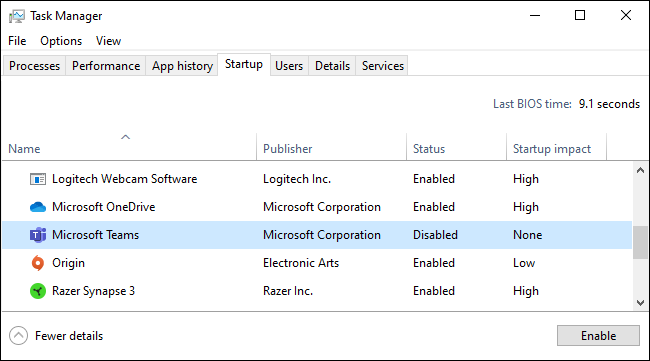
Odinstalace Microsoft Teams
Pokud aplikaci Microsoft Teams nechcete vůbec používat, můžete ji z počítače odinstalovat. Pro kompletní odinstalaci je nutné odinstalovat dvě části: samotnou aplikaci Microsoft Teams a instalační program „Teams Machine-Wide Installer“.
Nicméně, aktualizace Office 365, které jsou v organizacích běžné, mohou způsobit, že Windows Teams opětovně nainstaluje. Místo neustálého boje o odstranění Teams je tedy často pohodlnější jednoduše deaktivovat její automatické spouštění a více se o ni nestarat.